Noile actualizări iOS 16 au adus o serie de modificări și, deoarece sunt multe de despachetat, utilizatorii ocazionali se pot simți puțin copleșiți în ceea ce privește ceea ce le este disponibil. În plus, evenimentul „Far Out” de la Apple nu a acoperit exact Tot referitor la iOS 16. Mulți dintre noi au fost lăsați să exploreze noi înșine actualizarea software-ului, ceea ce înseamnă că este posibil ca unii să fi ratat funcții cruciale sau trucuri interesante. Unul dintre acele trucuri interesante pe care este posibil să le fi ratat este convertorul valutar încorporat în noul software pentru cameră iOS 16. Puteți face acest lucru prin noua funcție Live Text. Această nouă funcție vă permite să traduceți limbi străine și să efectuați conversii valutare din mers, fără a fi nevoie să deschideți Safari și să efectuați o căutare. Dacă sunteți interesat de noua conversie valutară iOS 16 prin Live Text, citiți mai departe.
Lectură asociată:
- Ce este nou în iOS 16.1 Beta 3
- Cum să utilizați conversia unităților în iOS 16
- Sfaturi și trucuri pentru iOS 16: Lista definitivă
- Configurare iOS 16: Ce trebuie făcut mai întâi
iOS 16: Cum să convertiți moneda cu camera dvs
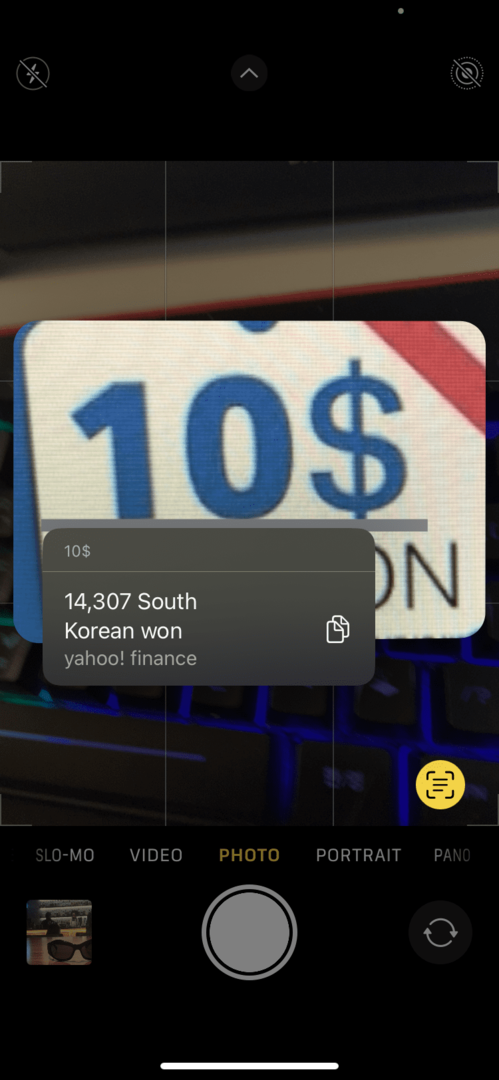
Procesul de conversie a monedei pe iOS 16 este extrem de simplu. Urmați acest ghid simplu:
- Deschideți aplicația Cameră.
- Țineți camera până la eticheta de preț pe care doriți să o convertiți.
- Odată ce camera dvs. se concentrează pe eticheta de preț, veți vedea o pictogramă care apare în dreapta jos, care arată ca un pătrat cu trei linii în ea.
- Apăsați pictograma Live Text (așa cum este descris la Pasul 3), astfel încât să devină galben.
- Apple va colecta date de la Yahoo Finance pentru a găsi cele mai recente cursuri de schimb în moneda regiunii dumneavoastră.
Alte trucuri pentru cameră și fotografie iOS 16
Dacă te simți uimit de trucul de conversie a monedei iOS 16, iată câteva altele pe care s-ar putea să le fi ratat:
Eliminați fundalul din fotografii
Una dintre schimbările de succes din iOS 16 a fost capacitatea de a tăia subiectele dintr-un fundal, astfel încât să le puteți copia și lipi în alte fundaluri. Este extrem de ușor de făcut acest lucru și are o multitudine de aplicații utile. Deschideți fotografia din care doriți să decupați subiectul și apăsați lung pe subiect. Odată ce îl apăsați lung, un contur va străluci în jurul subiectului, ceea ce înseamnă că acesta a fost decupat. Puteți apoi să apăsați din nou pe el și să faceți clic pe Copiere sau Partajare. Puteți fie imaginea prin e-mail, Instagram, iMessage. În plus, aveți și alte opțiuni, cum ar fi decuparea unui cadran de ceas, adăugarea acesteia la o notă rapidă și multe altele.
Ascunde fotografii
Există o funcție de folder ascuns de ceva vreme (deși nu mulți oameni ar fi știut despre ea), dar acum puteți bloca folderul ascuns cu Face ID. Pentru a activa această caracteristică de securitate, accesați Setări > Fotografii > comutați la Utilizare Face ID. Apoi, accesați albumul Fotografii și selectați fotografia pe care doriți să o ascundeți. Faceți clic pe pictograma elipse din dreapta sus și atingeți Ascunde. După ce ați terminat, accesați directorul albumului Fotografii și derulați în jos la Ascuns. Veți avea apoi nevoie de Face ID pentru a-l debloca. Același lucru este valabil și pentru folderul Șters recent.
Copiați editările
Dacă sunteți un editor profesionist sau pur și simplu aveți o grămadă de imagini de editat simultan, puteți automatiza ușor acest proces prin noua funcție de copiere a editărilor. Dacă aveți câteva imagini cu fundal, iluminare și proprietăți vizuale similare, puteți face modificările dorite pe o fotografie, apoi le puteți copia în altele. Pentru a face acest lucru, faceți modificări, faceți clic pe pictograma elipse din dreapta sus și atingeți Copiați editările. Pentru a lipi aceste modificări, mergeți la următoarea imagine pe care doriți să o editați, accesați ecranul de editare, atingeți pictograma elipse, apoi selectați Lipire editări.